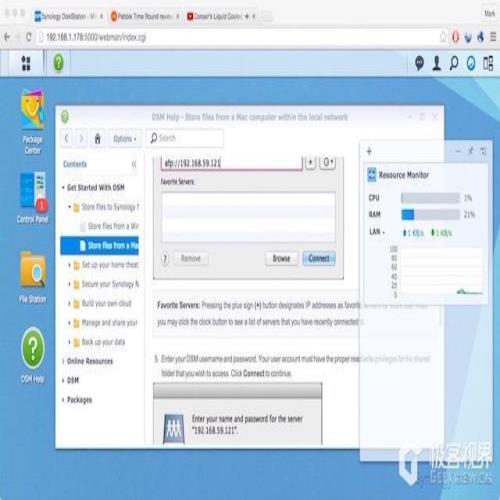接上......
网络存储的梦魇
说实话,升级老的 NAS(网络存储器)我有点过于自信了。我以为这很容易,要么就是用 FreeNAS 方案把旧电脑改装成 NAS 设备,要么就是直接去买一台现成的。关键问题在于,市面上 NAS 设备的选择之多……实在是让人眼花缭乱。仅仅是 Amazon 或 Overlockers 上面现成的网络存储器就有数百种之多,包括各种不同类型的软件包、处理器以及存储容量。
其中最简单的一款是西数的 My Cloud 设备,内部已经预装好硬盘,界面是相对友好的 Web 界面,很容易使用。其次是威联通(QNAP)、群晖(Synology)等公司的企业级设备与机架型的存储单元,它们能提供8个甚至更多硬盘位,还有数不清的自定义功能。由于我是要自己装硬盘的,很显然我会想要更大的自由度、更多的灵活性,这就把预装硬盘的 My Cloud 排除了,但我也用不上8个硬盘位那么多。
而自己搭建的 NAS 体积又太大,一套默认的 NAS 配置是这样的:一块 mini-ITX 主板,SATA 接口要尽可能多;再加上一块低功耗的CPU,从性能上来说足够用了。大多数的 NAS 机箱都会支持5个或更多可热插拔的 SATA 硬盘位,还有一块正常尺寸的 ATX 电源。这样的话,你必须用类似于银欣 DS380B 或是联力 PC-Q25 这样的大机箱,这比我现在用的 HP Microserver 都大,肯定是不能放进客厅的柜子里了。
当然,你也可以用树莓派或是 Intel NUC 来搭建,不过限制太多了(举例来说,NUC 就只有一个 SATA 接口),也没能解决小机箱的问题。
最后只剩下中端 NAS 设备可以选了,也就是面向发烧友或专业用户,能够用来备份还能储存和播放视频,并且可以使用自有硬盘的 NAS 设备。
为使设备尽可能地轻薄小巧,我决定使用一块完整的 4TB 希捷 NAS 硬盘来存储数据,在 RAID 1 使用一块同样的硬盘作为数据镜像相互备份,这是我在 Microserver 上容量的两倍。它的性能可能比不上 RAID 5,但双硬盘 NAS 不仅尺寸上小得多,功耗也会低不少。除去那些不知名的品牌,希捷、群晖、威联通等公司也都在提供相当不错的双硬盘 NAS 设备。
在网上搜索大量的测评之后,综合考虑尺寸、速度和软件支持等因素,群晖的 DS214play 成为了我的选择,售价在230英镑左右。这是一个很小的双硬盘 NAS,内置一块 1.6GHz 的 Atom 双核处理器,1GB 内存,Web 界面对于使用和管理来说也相对简单。唯一的遗憾是,它没有双网卡,无法进行链路聚合(Link Aggregation),使得传输速度只能在 100MB/s 左右。
DS214play 真正吸引我的地方是群晖的 Cloud Station 服务,它就像云盘一样,只要把文件拖入 Cloud Station 的文件夹内,它就能自动备份到 NAS。此外,你也可以安装额外的应用来赋予 NAS 更多的功能,例如邮件服务器、网络摄像头工作站、VPN 或网站的服务器,等等。DS214play 的多媒体串流功能还可以直接在播放时把 1080p 的视频文件转码能 iPad 可识别的格式。
注:最近 DS214play 被停产并被稍微便宜的 DS216play 所取代,新增了 4K 格式的视频转码支持,但是取消了能快速安装的硬盘位、前面板 USB 接口和 SD 卡槽,还取消了少见的 eSATA 接口。
剩下来就简单了
我不想在安装电脑或 NAS 的细节上过多着墨,因为这实在是没什么可说的——两个设备的全部组装过程也就才用一个小时。RVZ02 两边的侧盖都可以完全卸下,里面有足够的空间来进行主板、电源、显卡等各种配件的安装工作。诚然,固定 CPU 散热器的时候倒是花掉一番功夫(我建议在拧螺丝的时候还是找朋友帮忙吧),想用第三方的散热器就是这样的。
DS214play 的安装也类似,它整个硬盘仓的设计是完全免工具的,只需拉出硬盘架把硬盘对准里面 SATA 接口插进去即可,然后盖上前面板就装好了。接下来插上电源,进入浏览器页面来配置 NAS:安装软件需要10分钟左右,安装期间软件会自动用它们专有的 SHR 格式把硬盘格式化,你可以选择自己所需要的标准 RAID 阵列,在本例中是 RAID 1。
同时,它会在 NAS 硬盘上安装 DiskStation Manager 软件,这是群晖的一个基于 Web 的管理工具,用起来类似于“操作系统”:一个类似于桌面的视图,上面有用于 NAS 各种功能的不同应用(用群晖的说法是软件包)。管理工具默认安装了一系列用于视频、图片以及音乐传输的媒体应用。我没怎么用 Video Station 的下拉字幕或电影点播功能,但 Media Station 和 Music Station 应用的 DLNA/UPnP 或 iTunes 服务器功能非常好用。
通过 USB 接口(USB-SATA 转接到 NAS 硬盘)把文件拷贝过去后,这些文件通过 NAS 系统自动就能被网络上的其他设备访问到。这次 Windows 平台上的多媒体服务器、iTunes 服务器、文件服务器在本地网络中都工作得很好。之前 HP Microserver 都没这么好用过,我以前还有一台老式的 LG NAS 经常拒绝访问。直到群晖这台机器才总算是做到了 NAS 本该做到的事情。当然,你也可以根据自己的需求来进行丰富的自定义设置;但对大多数人来说,肯定还是越少折腾越好,DS214play 正是一个简单有效的选择。
性能惊人
英特尔 Core i7 处理器,加上 16GB 内存,再加上高速 SSD 以及 Titan X 显卡,从此再也不知道什么叫卡顿了。对于 Core i7 6700K 和 980 Ti 显卡的完整跑分,这里不再赘述。不过,由于 RVZ02 机箱本身不带风扇,箱内无法形成有效的气流来带走 CPU 和显卡所散发出来的热量,我怀疑系统能否一直表现完美?好消息是,实际来看,比如打一局游戏,表现还是很不错的。坏消息是在更严苛综合性能测试中,系统温度将急剧升高。
先从 CPU 说起,低负荷的情况下 SST-AR06 散热器确实可以让 CPU 维持一个较低的温度。在空闲时 CPU 的温度浮动在 37°C 上下,而一旦运行起《城市:天际线(Cities: Skylines)》这类需要 CPU 密集运算的游戏,温度就会一路飙升到 72°C。玩起《正当防卫3(Just Cause 3)》这类能让 GPU 密集运算起来的游戏时,CPU 的温度会浮动在 68°C 上下。这都处在 CPU 稳定运行所设定的 80°C 温度限制之内,即便满负荷的情况下 CPU 风扇的转动依然很安静。
仅仅出于好玩,我还跑了一遍 Prime95。尽管近年来它不再是主流的 CPU 压力测试工具(原因是代表不了真实的使用场景),但对于短期测试或是鉴定 CPU 的最高温度,Prime95 还是比较有用的。不出所料,在 Prime95 标准的 Blend 设置下运行半小时后,CPU 内一个核心的温度升到了 88°C。考虑到没有风扇来降低机箱内温度,而机箱又是放在狭小的柜子里,这样的结果已经很不错啦。
同时,显卡的表现也毫不逊色。Titan X 使用 Nvidia 标准的散热组件,是涡轮式风冷设计。风扇吸入气流后,对散热片侧向吹风,从而把热气从显卡的另一侧排出机箱,而不必在箱内循环。这样的显卡整体结构更为紧凑,更加适合空间较小的超薄机箱。
但对于 RVZ02 这样的机箱,我认为风扇或更强的散热片可能会产生更好的散热效果。因为显卡仓跟机箱内其他配件所占的空间是相互独立的,如果没有机箱风扇来吹进一些冷风的情况下,还是需要尽可能多的风扇向 GPU 吹出尽可能多的冷气。
但既然选定了涡轮式风冷的显卡,只要做出一些必要的调整,它是可以在 RVZ02 机箱里面运行。在 Unigine Heaven 测试中,即使用默认的低负荷配置,Titan X 启动几分钟后就飙升到硬件设备温度极限—— 83°C。Titan X 的预设频率是 1075MHz,散热方案更好的话可以超频到 1200MHz。但面对 RVZ02 机箱的散热效果,该显卡只能稳定在 1000MHz 到 1116MHz 之间运行,预设值也要降低到 1050MHz。
这也不算太差,尽管还是要比预设的频率低。关于 Nvidia 的显卡散热,值得一说的是风扇转速,为保证静音效果,默认都被强制设定在最高转速(2460 RPM)的50%。好在我们还能用微星的 Afterburner 软件来重设风扇转速,只不过要在体验较高性能的同时多承受一些噪音。实验多次后,我把转速定到了最高值的65%。
尽管噪音是大了点,也比全速运转的 PlayStation 4 好多了。况且电脑是放在房间的另一侧,一般都不会太注意。调整风扇转速后,Titan X 的运行频率也能提升到 1100MHz 上下。这就说明,在机箱散热不好的情况下,你真的想用高端显卡也是可行的,同时也能体验到相对不错的性能。
至于 NAS 部分……原来的 HP Microserver 明显毫无竞争力。通过 2.5GHz 的 N 频道向 SSD 笔记本无线传输 5GB 的视频文件,其写入速度翻倍到 30MB/s;尽管通过有线传输时,速度能提升到 91MB/s。这对我来说还是早已够用了,它可以完美地把 1080p 视频传输到电脑和其他设备。
物超所值
眼下只想说,我是相当满意这个客厅小项目的结果。RVZ02 是一款令人印象深刻机箱,它有着聪明的细节设计与优秀的产品质量,并且价格也不是很贵。不过更让我吃惊的是群晖 DS214play 的安装速度和便捷性。NAS 不是一个你会去频繁更换的设备,我混迹这个市场也有很长时间了,近年来它在的软件和功能上的进展简直是突飞猛进。我并不想成天在配置网络共享和用户权限上面浪费时间,如果你也是同样的想法,DS214play 很值得一试。
Geek's View
好了,你想怎样安排你自己的客厅?你是已经自己搭建了 NAS,还是直接买来一台现成的设备?在电视下面放一台游戏 PC 对你有吸引力吗?如果你已经有了一台,那你所喜欢的机箱是什么样子?对我来说,把游戏 PC 在客厅里的设想早已盘算了好久。目前来说,我用它来玩《正当防卫3》体验非常棒。4K 视频的体验也爽爆了吗?必须的!
via arstechnica
关注我们的微博:@极客视界V
关注我们的微信号:Geekview